소스 관리를 위한 SVN을 설치해 보겠습니다.
웹으로 소스 관리를 할 필요가 없기 때문에 일반적인 subversion으로만 설치하는 것으로 합니다.
설치하는 것은 참 쉬운데 설정하는 것이 조금 귀찮기 때문에 순서에 맞게 진행 해야 합니다.
1. install svn
$sudo apt-get install subversion
관련 라이브러리까지 자동으로 설치가 됩니다. 설치는 끝인데 실제 사용하기 위해서는 다음의 진행이 되어야 합니다.
2. 폴더 생성
$sudo mkdir -p /home/svn
svn을 사용할 메인 디렉토리를 생성해 줍니다. 여기서는 /home/svn으로 생성하도록 하겠습니다.
3. Repository 생성
$sudo svnadmin create --fs-type fsfs /home/svn/project-repo
실제로 소스관리를 하고자 하는 프로젝트명으로 생성하면 됩니다. 여기서는 project-repo라는 이름으로 생성하겠습니다.
만약 관리하고자 하는 프로젝트가 또 있다면 해당 프로젝트명으로 2개이상의 repository를 생성하여도 됩니다.
혹은 하나의 repository에서 2개 이상의 프로젝트를 관리하는 것도 가능합니다.
4. Repository 설정
$cd /home/svn/project-repo/conf
$sudo vi svnserve.conf
...
anon-access = read #익명의 사용자 read권한 설정
auth-access = write #인증된 사용자의 write권한 설정
password-db = passwd #passwd파일의 계정정보 사용
...
해당 repository의 conf로 가서 설정 파일을 수정해줍니다.
기본적으로 위의 3줄에 주석처리가 되어 있습니다. 주석을 제거 하여 설정을 사용할 수 있도록 해줍니다.
5. 인증 사용자 정보 등록
$sudo vi passwd
...
[users]
# harry = harryssecret
# sally = sallyssecret
svn 사용자의 ID/PW를 위 예제와 같은 형식으로 해당 파일에 등록을 해줍니다.
6. svn 서버 기동
$sudo svnserve -d -r /home/svn
여기까지 설치 및 셋팅이 완료되었습니다.
subversion은 기본적으로 port 3690을 사용하기 때문에 외부에서 client가 접속을 하기 위해서는 해당 포트가 open되어 있는지를 꼭 확인하도록 합니다.
7. svn 서버 중지
$killall svnserve
8. 부팅시 자동으로 서비스 시작
$sudo vi /etc/rc.local
...
sudo svnserve -d -r /home/svn
...
exit 0
'Ubuntu 14' 카테고리의 다른 글
| ubuntu 14 - jdk7, mysql5.7, tomcat7, svn 설치하기 (0) | 2017.01.07 |
|---|---|
| ubuntu 14 - mysql 설치하기 (0) | 2016.09.24 |
| ubuntu 14 - 사용자 계정에 jdk7, tomcat7 설치하기 (manually) (0) | 2015.12.15 |
| ubuntu 14 - mongodb 최신 stable 버젼 설치하기 (0) | 2015.12.13 |
| ubuntu 14 - Redis 최신 stable 버젼 설치하기 (0) | 2015.12.13 |

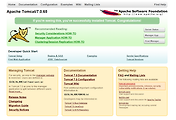
댓글